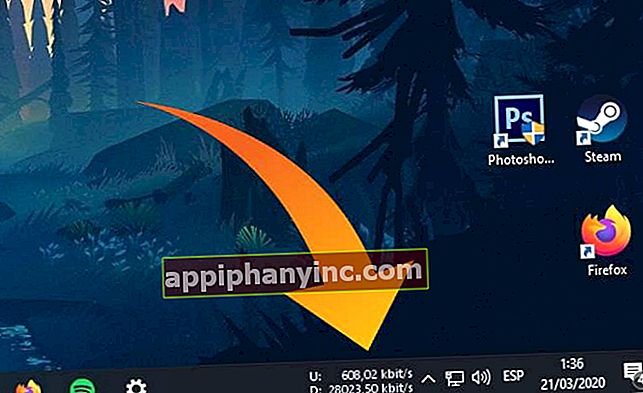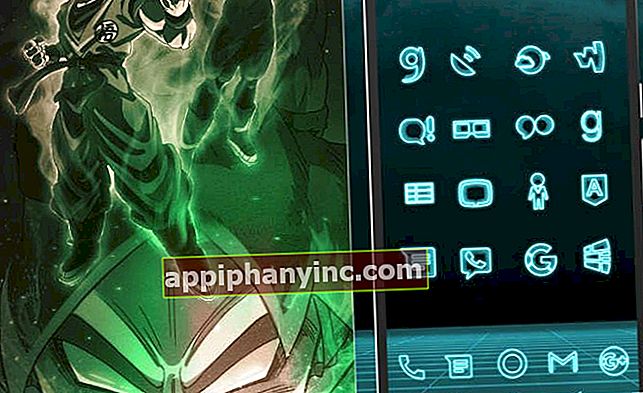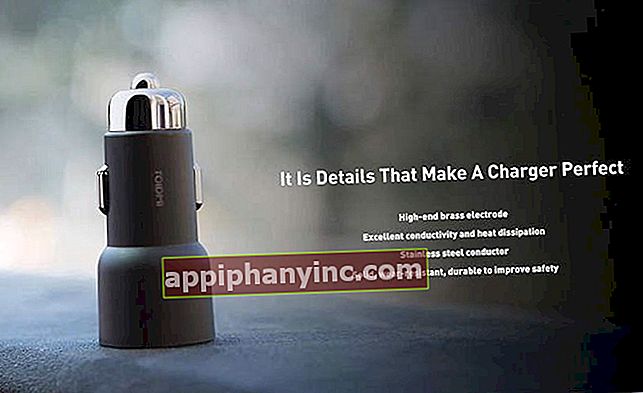Cómo activar el “dark mode” en Android (tema oscuro) - El Androide Feliz

Para la nueva versión de Android 10, Google decidió avanzar de cara a lograr un modo oscuro mucho más completo. Algo que ya empezó a probar de forma nativa en Android Pie, pero sobre el que no había profundizado demasiado. Si tienes Android y tú también quieres activar el “dark mode” en tu terminal, hoy te explicamos cómo conseguirlo sea cual sea tu versión de sistema operativo.
¿Para qué sirve el modo oscuro?
El modo oscuro ha ido ganando popularidad en los últimos tiempos. Gracias al “tema nocturno” no solo conseguimos reducir la fatiga visual, sino que también ahorramos batería en el dispositivo si tenemos una pantalla de tipo AMOLED.
Teniendo en cuenta que el teléfono móvil forma ya parte de nuestra rutina diaria y que lo utilizamos una media de 5 horas al día, sustituir los colores claros de pantallas y menús por otros más apagados, grisáceos o directamente negros, es algo que deberíamos valorar.
Cómo activar el “dark mode” o modo oscuro en todas las versiones de Android
El modo oscuro se está implantando de manera escalonada, lo que significa que, dependiendo de nuestra marca de teléfono y nuestra versión de Android, tendremos que usar un método u otro para lograr nuestro objetivo.
Modo oscuro en Android 10 de forma nativa
Cuando se presentó la primera beta de Android 10 a principios de 2019 una de las cosas que más llamó la atención de la comunidad Android fue el desarrollo de un nuevo modo oscuro para el sistema operativo. Un dark mode bastante más completo que el que ya se podía ver en la versión anterior de Android Pie.
Si nuestro terminal es Android 10 podemos activar el modo oscuro simplemente entrando en los ajustes del sistema:
- Ve al menú de configuración principal en «Ajustes».
- Entra en «Pantalla» y activa la pestaña deslizante correspondiente al «Tema oscuro».

- Como característica adicional, también puedes pulsar sobre «Tema oscuro» y programar para que se active automáticamente por la noche y se desactive por la mañana.

Cómo activar el dark mode en Android 9 Pie
Android Pie ha sido la primera versión de Android en ofrecer el modo nocturno de forma nativa. En los smartphones con Android One y Android Go viene implementado en los ajustes de pantalla por defecto. En cuanto al resto de modelos y capas de personalización, depende del fabricante.

Por ejemplo, si tenemos un smartphone Samsung actualizado a Android 9, podemos habilitarlo activando la pestaña “Modo noche” en los ajustes de pantalla.
Activar el tema oscuro en Android One
Si tenemos un móvil con Android One, como por ejemplo el Xiaomi Mi A2, podemos activar el modo oscuro desde:
Ajustes -> Pantalla -> Avanzado -> Tema del dispositivo

Cómo activar el modo oscuro en Android 8 Oreo y versiones anteriores
Para los usuarios de versiones anteriores a Android Pie la cosa se complica un poco, ya que no existe el modo nocturno de forma nativa. Sin embargo, todavía podemos conseguirlo instalando una aplicación para tal efecto, como puede ser un launcher.
Utiliza el dark mode instalando un launcher
Los launchers sirven para personalizar la interfaz de usuario en Android. Por tanto, es comprensible que también contemplen el modo nocturno entre sus opciones de personalización.

 Descargar QR-Code Nova Launcher Developer: TeslaCoil Software Price: Free
Descargar QR-Code Nova Launcher Developer: TeslaCoil Software Price: Free Nova Launcher es uno de los mejores launchers para Android, y como no puede ser de otra forma, también ofrece modo nocturno. Este se encuentra dentro de las opciones de configuración del propio Nova Launcher.

Dark EMUI para móviles Huawei y Honor
Si tenemos un smartphone Huawei u Honor, podemos conseguir el modo oscuro utilizando este tema para móviles con EMUI. Está inspirado en Android P y ofrece una interfaz nocturna para aquellos que cuenten con versiones de Android 8.0 e inferiores.

 Descargar QR-Code G-Pix [Android Q] Dark EMUI 9/10 THEME Developer: EMUI THEME Price: Free
Descargar QR-Code G-Pix [Android Q] Dark EMUI 9/10 THEME Developer: EMUI THEME Price: Free Haz uso del tema nocturno a nivel de aplicación
Para terminar, mencionar que si no queremos instalar un launcher ni tenemos la opción de activarlo a nivel de sistema, siempre podemos aprovechar y habilitar el modo oscuro en aquellas apps que lo permitan.
Muchas de las apps de Google cuentan ya con modo oscuro, como Google Maps, la propia app de Contactos y la app de Teléfono.

Facebook Messenger también permite ya la configuración del modo nocturno. Otras apps como WhatsApp tampoco se han quedado atrás y después de varios años anunciándolo por fin han implementado el modo oscuro. Si tienes dificultades para habilitarlo en tu terminal echa un vistazo a este otro post en nuestro blog secundario sobre cómo activar el modo nocturno en WhatsApp.
Recientemente en la app de Facebook para Android también se está desplegando el modo oscuro tal y como explicamos en ESTE ARTÍCULO, y muchas otras aplicaciones populares como Instagram, Reddit o Chrome también ofrecen ya este servicio.
En cualquier caso, recuerda que si tienes la vista cansada o pasas mucho tiempo delante de la pantalla del móvil, es una configuración que sin duda puede ser realmente beneficiosa. Además, a nivel estético le da un toque bastante interesante al móvil, cosa que tampoco está nada mal.
¿Tienes Telegram instalado? Recibe el mejor post de cada día en nuestro canal. O si lo prefieres, entérate de todo desde nuestra página de Facebook.